Circa Battlefield Ransomware
Battlefield Ransomware è ancora un’altra infezione ransomware chiedendo un riscatto nella cripto-moneta Bitcoin da parte degli utenti. Si scende un file con le relative richieste dopo entrare nel sistema e crittografia dei file agli utenti con successo. Questo è il motivo principale che è stato classificato come un’infezione ransomware. Ransomware infezioni colpiscono solitamente quei file utenti considerano il più prezioso, vale a dire immagini, documenti di testo, file musicali, ecc. Se questi file sono stati crittografati sul tuo computer troppo, siamo sicuri che si stanno prendendo in considerazione pagare soldi per i cyber criminali dietro questa infezione ransomware. Credete a noi; è una pessima idea di dare i vostri soldi a loro perché non potrebbe essere dato il decryptor anche se si trasferisce un riscatto. In cima a quello, già è stato sviluppato un decryptor gratis per sbloccare i file interessati da Battlefield Ransomware, quindi potrebbe essere possibile decrittografarli senza l’attrezzo speciale cyber criminali affermano di avere su un server segreto. In ogni caso, la prima cosa che devi fare è quello di rimuovere completamente l’infezione ransomware dal sistema. Le informazioni fornite nell’ultimo paragrafo dovrebbero aiutarvi a prendersi cura di questa minaccia più facile.
Come funziona Battlefield Ransomware?
Anche se Battlefield Ransomware è ancora in sviluppo, secondo i nostri ricercatori esperti malware, già crittografa i file, così suo ingresso sul sistema sicuramente avrà esiti disastrosi. La ricerca ha dimostrato chiaramente che crittografa un numero di file con tali estensioni popolari come. doc,. ppt,. jpg,. png e altri. Senza dubbio, esso si rivolge solo i file più importanti. Per fortuna, non fa nulla per file appartenenti al sistema operativo Windows, in modo il vostro PC continuerà a funzionare normalmente dopo l’ingresso di questa infezione ransomware. Non ci vorrà molto a capire che i file memorizzati nel sistema sono state crittografate perché quei file bloccati immediatamente ottenere un nuovo ingelosì estensione (image.png.locked) aggiunto a loro. Dopo con successo crittografare i file personali degli utenti, questa infezione ransomware anche scende una nota di riscatto READ_ME.txt e potrebbe impostare uno sfondo del Desktop. Come previsto, la nota di riscatto racconta agli utenti di inviare 50 USD in valuta Bitcoin. Quando il pagamento è effettuato, alcuni dettagli come il codice di transazione e nome del PC devono essere inviate per il alihacker8001@gmail.com indirizzo e-mail fornito. Si potrebbe ancora non essere in grado di sbloccare i file dopo aver effettuato un pagamento, quindi non considerano neppure l’invio di un riscatto di cyber criminali. Come è stato menzionato al paragrafo 1, un decryptor gratis è disponibile, così siamo sicuri si potrebbe scaricarlo dal web prima o poi e decriptare i file gratuitamente. Cos’altro si può fare per ottenere nuovamente i file è di ripristinarli da un backup.
Scarica lo strumento di rimozionerimuovere Battlefield Ransomware
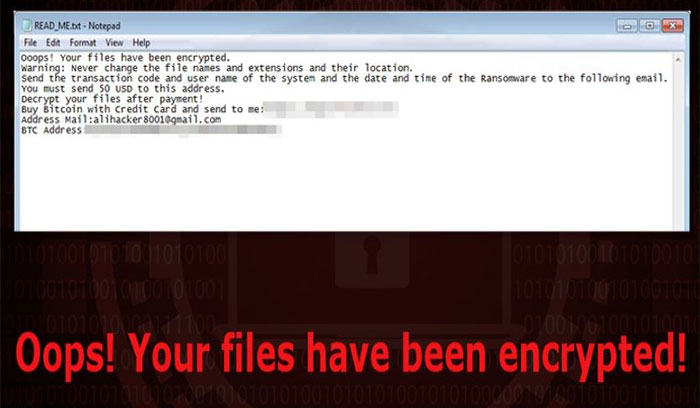 Battlefield Ransomware non è distribuito attivamente. Naturalmente, tutto potrebbe cambiare presto. Se cyber criminali mai iniziare attivamente diffondere questa infezione, esso dovrebbe essere diffuse via email di spam principalmente, specialisti dicono. Non è niente di nuovo che le infezioni ransomware viaggiano in email di spam come allegati – è uno dei modi più semplici per raggiungere gli utenti computer inosservato. Dopo l’infiltrazione di successo, Battlefield Ransomware non solo consente di crittografare i file e scende una nota di riscatto. Crea anche una cartella casuale cartella nella cartella utente. Contiene un unico file eseguibile local.exe e un file di immagine – che dovrebbe essere impostato come nuovo sfondo del Desktop. Per fortuna, non si applica altre modifiche, quindi la sua rimozione non dovrebbe essere complicata affatto.
Battlefield Ransomware non è distribuito attivamente. Naturalmente, tutto potrebbe cambiare presto. Se cyber criminali mai iniziare attivamente diffondere questa infezione, esso dovrebbe essere diffuse via email di spam principalmente, specialisti dicono. Non è niente di nuovo che le infezioni ransomware viaggiano in email di spam come allegati – è uno dei modi più semplici per raggiungere gli utenti computer inosservato. Dopo l’infiltrazione di successo, Battlefield Ransomware non solo consente di crittografare i file e scende una nota di riscatto. Crea anche una cartella casuale cartella nella cartella utente. Contiene un unico file eseguibile local.exe e un file di immagine – che dovrebbe essere impostato come nuovo sfondo del Desktop. Per fortuna, non si applica altre modifiche, quindi la sua rimozione non dovrebbe essere complicata affatto.
Come rimuovere Battlefield Ransomware?
Battlefield Ransomware possono essere eliminati manualmente o automaticamente, ma davvero non importa quale metodo di rimozione si adotta perché il risultato finale, cioè la completa rimozione del ransomware è ciò che conta di più. Naturalmente, non si dovrebbe andare per eliminare Battlefield Ransomware manualmente se non sei un utente avanzato. Gli utenti meno esperti dovrebbero lasciare scanner automatici eliminare malware dal proprio computer.Scarica lo strumento di rimozionerimuovere Battlefield Ransomware
Imparare a rimuovere Battlefield Ransomware dal computer
- Passo 1. Come eliminare Battlefield Ransomware da Windows?
- Passo 2. Come rimuovere Battlefield Ransomware dal browser web?
- Passo 3. Come resettare il vostro browser web?
Passo 1. Come eliminare Battlefield Ransomware da Windows?
a) Rimuovere Battlefield Ransomware applicazione da Windows XP relativi
- Fare clic su Start
- Selezionare Pannello di controllo

- Scegliere Aggiungi o Rimuovi programmi

- Fare clic su Battlefield Ransomware software correlati

- Fare clic su Rimuovi
b) Disinstallare programma correlato Battlefield Ransomware da Windows 7 e Vista
- Aprire il menu Start
- Fare clic su pannello di controllo

- Vai a disinstallare un programma

- Battlefield Ransomware Seleziona applicazione relativi
- Fare clic su Disinstalla

c) Elimina Battlefield Ransomware correlati applicazione da Windows 8
- Premere Win + C per aprire la barra di accesso rapido

- Selezionare impostazioni e aprire il pannello di controllo

- Scegliere Disinstalla un programma

- Selezionare il programma correlato Battlefield Ransomware
- Fare clic su Disinstalla

Passo 2. Come rimuovere Battlefield Ransomware dal browser web?
a) Cancellare Battlefield Ransomware da Internet Explorer
- Aprire il browser e premere Alt + X
- Fare clic su Gestione componenti aggiuntivi

- Selezionare barre degli strumenti ed estensioni
- Eliminare estensioni indesiderate

- Vai al provider di ricerca
- Cancellare Battlefield Ransomware e scegliere un nuovo motore

- Premere nuovamente Alt + x e fare clic su Opzioni Internet

- Cambiare la home page nella scheda generale

- Fare clic su OK per salvare le modifiche apportate
b) Eliminare Battlefield Ransomware da Mozilla Firefox
- Aprire Mozilla e fare clic sul menu
- Selezionare componenti aggiuntivi e spostare le estensioni

- Scegliere e rimuovere le estensioni indesiderate

- Scegliere Nuovo dal menu e selezionare opzioni

- Nella scheda Generale sostituire la home page

- Vai alla scheda di ricerca ed eliminare Battlefield Ransomware

- Selezionare il nuovo provider di ricerca predefinito
c) Elimina Battlefield Ransomware dai Google Chrome
- Avviare Google Chrome e aprire il menu
- Scegli più strumenti e vai a estensioni

- Terminare le estensioni del browser indesiderati

- Passare alle impostazioni (sotto le estensioni)

- Fare clic su Imposta pagina nella sezione avvio

- Sostituire la home page
- Vai alla sezione ricerca e fare clic su Gestisci motori di ricerca

- Terminare Battlefield Ransomware e scegliere un nuovo provider
Passo 3. Come resettare il vostro browser web?
a) Internet Explorer Reset
- Aprire il browser e fare clic sull'icona dell'ingranaggio
- Seleziona Opzioni Internet

- Passare alla scheda Avanzate e fare clic su Reimposta

- Attivare Elimina impostazioni personali
- Fare clic su Reimposta

- Riavviare Internet Explorer
b) Ripristinare Mozilla Firefox
- Avviare Mozilla e aprire il menu
- Fare clic su guida (il punto interrogativo)

- Scegliere informazioni sulla risoluzione dei

- Fare clic sul pulsante di aggiornamento Firefox

- Selezionare Aggiorna Firefox
c) Google Chrome Reset
- Aprire Chrome e fare clic sul menu

- Scegliere impostazioni e fare clic su Mostra impostazioni avanzata

- Fare clic su Ripristina impostazioni

- Selezionare Reset
d) Ripristina Safari
- Lanciare il browser Safari
- Fai clic su Safari impostazioni (in alto a destra)
- Selezionare Reset Safari...

- Apparirà una finestra di dialogo con gli elementi pre-selezionati
- Assicurarsi che siano selezionati tutti gli elementi che è necessario eliminare

- Fare clic su Reimposta
- Safari si riavvia automaticamente
* SpyHunter scanner, pubblicati su questo sito, è destinato a essere utilizzato solo come uno strumento di rilevamento. più informazioni su SpyHunter. Per utilizzare la funzionalità di rimozione, sarà necessario acquistare la versione completa di SpyHunter. Se si desidera disinstallare SpyHunter, Clicca qui.

